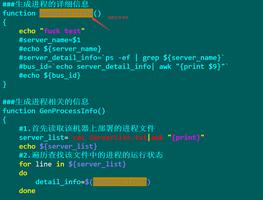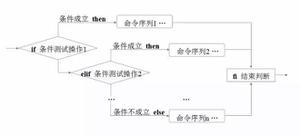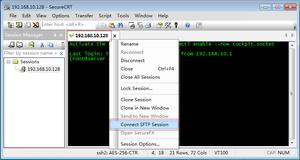Windows shell是什么,快速理解Shell的作用!
任务管理器中的 Shell 基础结构主机进程是否消耗了大量计算机资源,导致速度变慢和延迟?当您打开特定应用程序时,资源消耗是否更高,还是始终保持不变?
通常,当应用程序由于内存分配错误而泄漏内存或者您的个性化设置导致难以处理图形时,此过程会变得资源匮乏。
在本文中,我们将解释 Shell 基础设施主机进程的作用以及如何解决其高内存或其他资源消耗问题。
Windows 上的 Shell 基础结构主机进程的作用是什么?
Windows 上的 Shell 基础结构主机进程(也称为 sihost.exe)创建并维护各种 Windows 元素的图形用户界面。除此之外,它还处理桌面背景、弹出通知和任务栏的外观。从这个意义上说,它是一个帮助您导航 Windows 和显示 Windows 元素的进程。
通常,Shell 基础结构主机进程会消耗少量的 CPU 和 RAM 资源,并且不会给您的系统带来负担 – 就像任何其他 Windows 进程一样。有时,某些应用程序的问题或启用特定的 Windows 功能可能会导致资源匮乏。这就是问题开始的地方。
它是否也消耗了您计算机上的大量资源?让我们解决它。
如何减少 Shell 基础设施主机进程的资源消耗
虽然可能存在一些小问题,但 Shell 基础设施主机进程消耗过多资源主要有两个原因:个别应用程序中的内存泄漏和不正确的个性化设置。以下是如何减少此过程对您的资源造成的压力。
首先,进行初步检查
在进行重大修复之前,请应用以下初步检查:
- 如果您同时使用多个图形密集型应用程序,请关闭所有图形密集型应用程序并一次打开一个。
- 暂时禁用小部件和其他桌面自定义设置。
- 转到任务管理器,找到 Shell 基础设施主机进程,右键单击它并单击“结束任务”。之后重新启动计算机。这样做将使该过程重新开始,这可能有助于解决问题。
- 确保您的Windows 操作系统是最新的。
- 验证 Shell 基础设施主机进程是否真实,并且不是以它命名的病毒诈骗者。
- 运行 SFC 和 DISM 扫描来修复可能使系统负担过重的损坏的系统文件。我们关于CHKDSK、SFC 和 DISM 之间差异的指南解释了如何执行每项操作。
- 确保您的图形驱动程序是最新的,以确保过时的图形驱动程序不会导致显示器出现故障,从而导致问题。
- 运行 Microsoft Defender 脱机恶意软件扫描,以消除病毒导致 Shell 基础结构主机进程出现问题的可能性。
如果上述检查不能解决问题,您可以通过检查各个应用程序中的内存泄漏并调整个性化设置来减少 Shell 基础结构主机进程的资源消耗。我们在下面解释了如何排除这两种可能性。
排除内存泄漏问题
图形密集型应用程序(例如默认的照片应用程序、Paint 3D 等)中的内存泄漏是 Shell 基础结构主机进程消耗过多内存的第一个主要原因。但这个内存泄漏到底是什么?
内存泄漏无非就是内存资源的错误分配。这意味着系统内存的某些部分尽管空闲且未使用,但仍无法使用。
因此,当这些应用程序完全控制内存资源时,可用于其他图形处理的资源就会减少,这会加重 Shell 基础设施主机进程的负担,导致其消耗过多的内存。因此,首先必须排除内存泄漏的可能性。
为此,请检查 Shell 基础设施主机进程是否仅在您打开特定应用程序(如上面提到的应用程序)时才会出现高资源消耗。当您关闭应用程序时,进程的资源消耗是否恢复正常?如果是这样,则存在内存泄漏问题。
要修复特定应用程序的内存泄漏问题,只需修复它即可。请按照以下步骤操作:
- 右键单击 Windows “开始”按钮并选择“应用程序和功能”。
- 在列表中找到有问题的应用程序。
- 单击应用程序旁边的三个垂直点,然后选择高级选项。
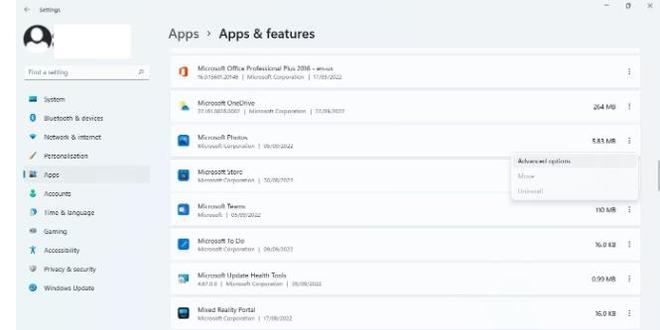
- 然后,向下滚动并单击“修复”。
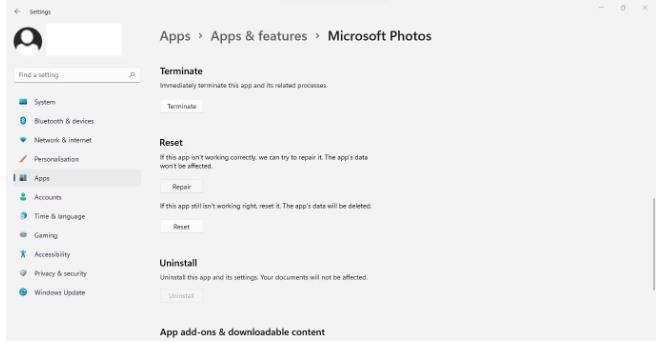
您还可以通过单击“修复”正下方的“重置”按钮来重置应用程序;如果修复不能解决问题。如果重置应用程序无法解决问题,请重新安装。
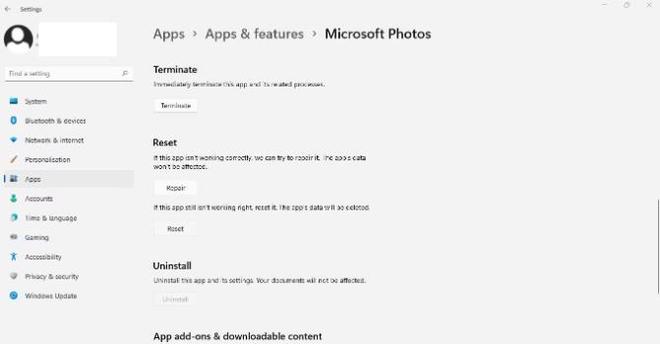
如果全新安装无法解决内存泄漏问题(这会继续给 Shell 基础设施主机进程带来负担),则最好切换应用程序。因此,请尝试使用您遇到问题的应用程序的替代应用程序,这样您就不必再次担心内存占用问题。
如果内存泄漏不是问题所在,并且即使没有应用程序或程序运行,Shell 基础设施主机进程也会消耗您的所有资源,该怎么办?以下修复将在这种情况下有所帮助。
调整您的个性化设置
Shell 基础设施主机进程处理 Windows 个性化设置中的大多数图形元素,例如主题、颜色、透明效果等。通过禁用其中一些不必要的功能或稍微调整它们,可以减少 Shell 基础设施主机进程的工作负载。
要调整个性化设置,请按照以下步骤操作:
- 如果您使用壁纸幻灯片或 Windows 聚光灯功能,则应首先切换到静态背景。为此,请右键单击 Windows “开始”按钮并选择“设置”。然后,单击左侧边栏中的个性化。之后,单击“个性化背景”旁边的下拉菜单,然后选择“图片”。最后,选择您要使用的背景图片。
- 如果您已启用对比主题功能以获得更好的可访问性,请按左 Alt + 左 Shift和Print Screen将其禁用。
- 接下来,导航到个性化 > 颜色并禁用透明度效果旁边的开关。同样,如果您使用手动强调颜色,请将其设置为“自动”。
- 如果您使用图形密集型第三方主题,请切换到默认 Windows 主题。
同样,您可以在个性化设置中禁用或调整您认为不会对外观产生影响的其他功能。进行这些更改后请回来查看是否有助于降低 Shell 基础结构主机进程的内存消耗。如果没有,请继续进行下一个修复。
最后一招…
如果所有修复都无法帮助您解决问题,您应该禁用后台进程和服务。在某些情况下,这些进程会继续在后台运行,并在我们不知情的情况下耗尽系统资源。确保这里不是这种情况。
不要让 Shell 基础设施主机进程占用您的资源
希望我们的文章能够帮助您更好地了解 Shell 基础设施主机流程。此外,如果进程消耗过多,您可以降低该进程的资源消耗。如果失败,请不要完全禁用此功能,因为它弊大于利。
以上是 Windows shell是什么,快速理解Shell的作用! 的全部内容, 来源链接: utcz.com/dzbk/940506.html